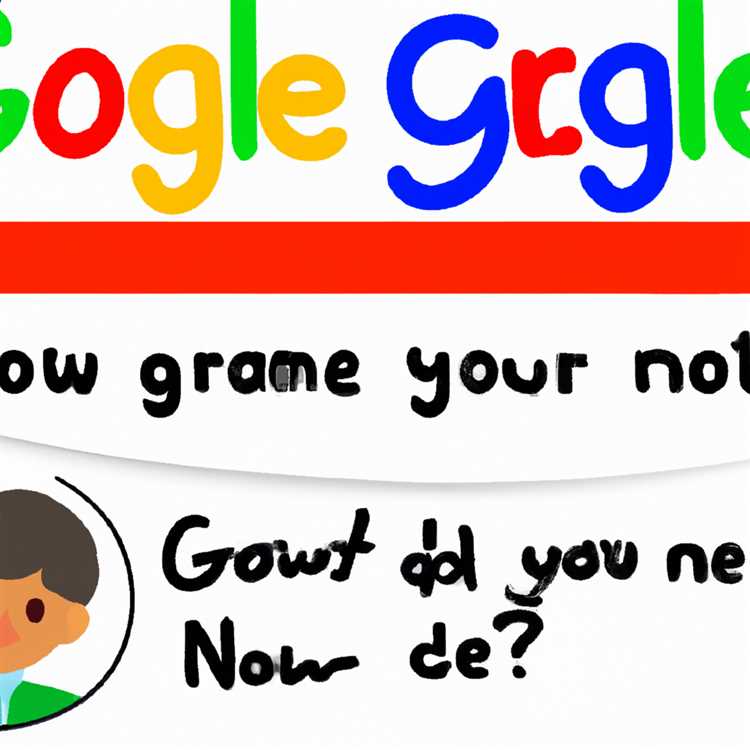Structured Query Language (SQL) digunakan untuk memanipulasi database. Mengekstrak informasi dari database, menyortirnya, menjalankan perhitungan analitik, dan memasukkan data baru adalah semua tugas yang diselesaikan oleh SQL. Bahasa umum ini digunakan pada banyak platform basis data yang dirancang oleh berbagai perusahaan. Microsoft Office menawarkan beberapa kemampuan SQL. Anda dapat mendesain kueri SQL secara langsung dalam aplikasi databasenya, Microsoft Access, atau mengakses sistem SQL dari dalam Microsoft Excel. Meskipun Microsoft Office sendiri bukanlah platform basis data yang kuat, alat-alat ini tersedia untuk memperluas jangkauan rangkaian produknya.
Tampilan SQL di Microsoft Access
Langkah 1
Buka Microsoft Access dari folder "Semua Program" menu "Mulai" di sub-menu Microsoft Office. Program ini disertakan dalam banyak penginstalan rangkaian produk Microsoft Office.
Langkah 2
Klik pada panel "Permintaan" di panel kontrol Microsoft Access utama. Ini adalah opsi kedua dalam daftar perintah di sebelah kiri jendela basis data mana pun.
Langkah 3
Buka kueri yang ada dengan mengeklik salah satu yang tercantum di panel "Kueri", atau klik tombol "Buat Kueri Baru". Jendela baru akan terbuka di tampilan kueri.
Langkah 4
Klik menu "Lihat" di bagian atas jendela Access.
Pilih opsi "SQL View" di menu. Jendela baru akan muncul. Anda sekarang dapat memanipulasi database menggunakan pernyataan SQL standar.
Terhubung ke SQL dari Excel
Langkah 1
Buka Microsoft Excel dari folder "Semua Program" menu "Mulai" di sub-menu Microsoft Office.
Langkah 2
Klik tab "Data" di bagian atas program. Klik opsi "Microsoft Query" di menu "Dari sumber lain".
Langkah 3
Klik kotak centang "Gunakan Wizard Kueri untuk membuat/mengedit kueri" di jendela yang muncul.
Langkah 4
Temukan sumber database eksternal apa pun di jendela yang ingin Anda hubungkan dengan Excel. Ini bisa berupa database Microsoft Access atau server SQL. Klik "Oke." Panduan Kueri akan diluncurkan.
Ketik pernyataan SQL untuk menyesuaikan impor data. Anda sekarang telah mengakses antarmuka SQL untuk mengontrol cara Excel mengekstrak data dari sumber luar.